Google sheets: verwenden sie die split-funktion und rufen sie das erste element ab
Die SPLIT- Funktion in Google Sheets kann zum Teilen von Text basierend auf einem bestimmten Trennzeichen verwendet werden.
Um das erste aus der SPLIT- Funktion resultierende Element zu erhalten, können Sie die folgende Syntax verwenden:
=QUERY(SPLIT( A2 , " " ), " SELECT Col1 " )
In diesem speziellen Beispiel wird der Text in Zelle A2 mit einem Leerzeichen als Trennzeichen geteilt und dann nur das erste aus der Teilung resultierende Element zurückgegeben.
Wenn die Zeichenfolge in Zelle A2 beispielsweise Andy Bernard lautet, gibt diese Formel Andy zurück.
Das folgende Beispiel zeigt, wie diese Formel in der Praxis angewendet wird.
Beispiel: So verwenden Sie die SPLIT-Funktion und erhalten das erste Element in Google Sheets
Nehmen wir an, wir haben die folgende Namensspalte in Google Sheets:
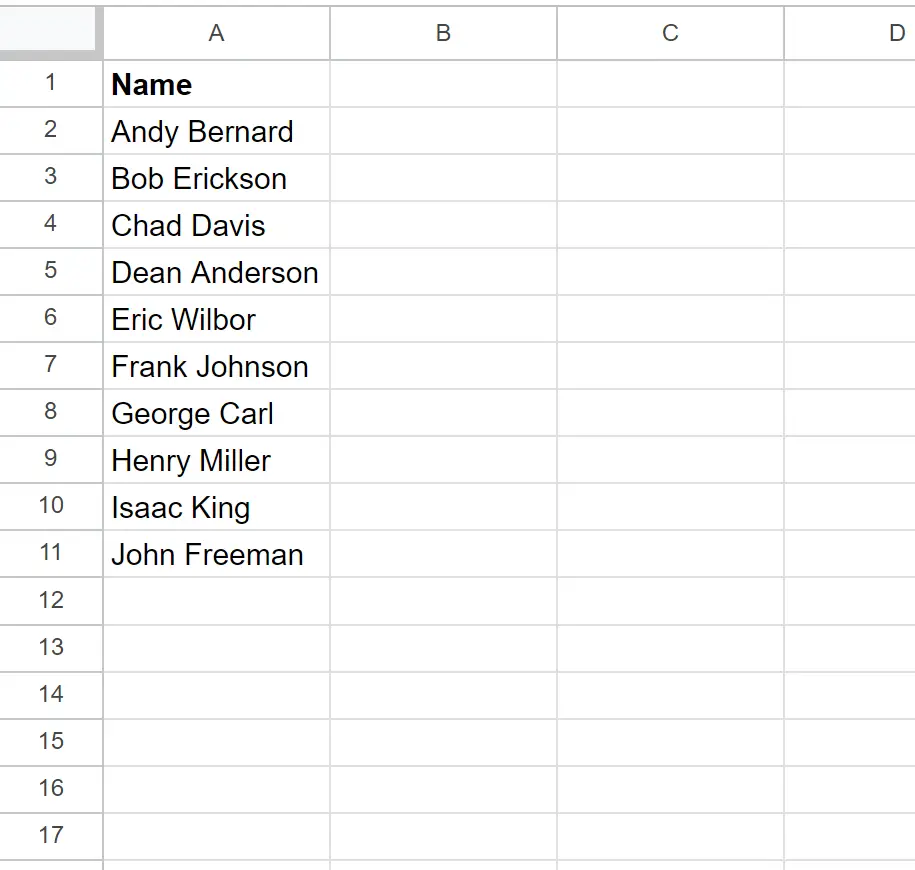
Angenommen, wir möchten Namen basierend auf der Stelle, an der ein Leerzeichen erscheint, aufteilen und dann nur das erste aus der Aufteilung resultierende Element erhalten.
Dazu können wir die folgende Formel in Zelle B2 eingeben:
=QUERY(SPLIT( A2 , " " ), " SELECT Col1 " )
Wir können dann auf diese Formel klicken und sie in jede verbleibende Zelle in Spalte B ziehen:
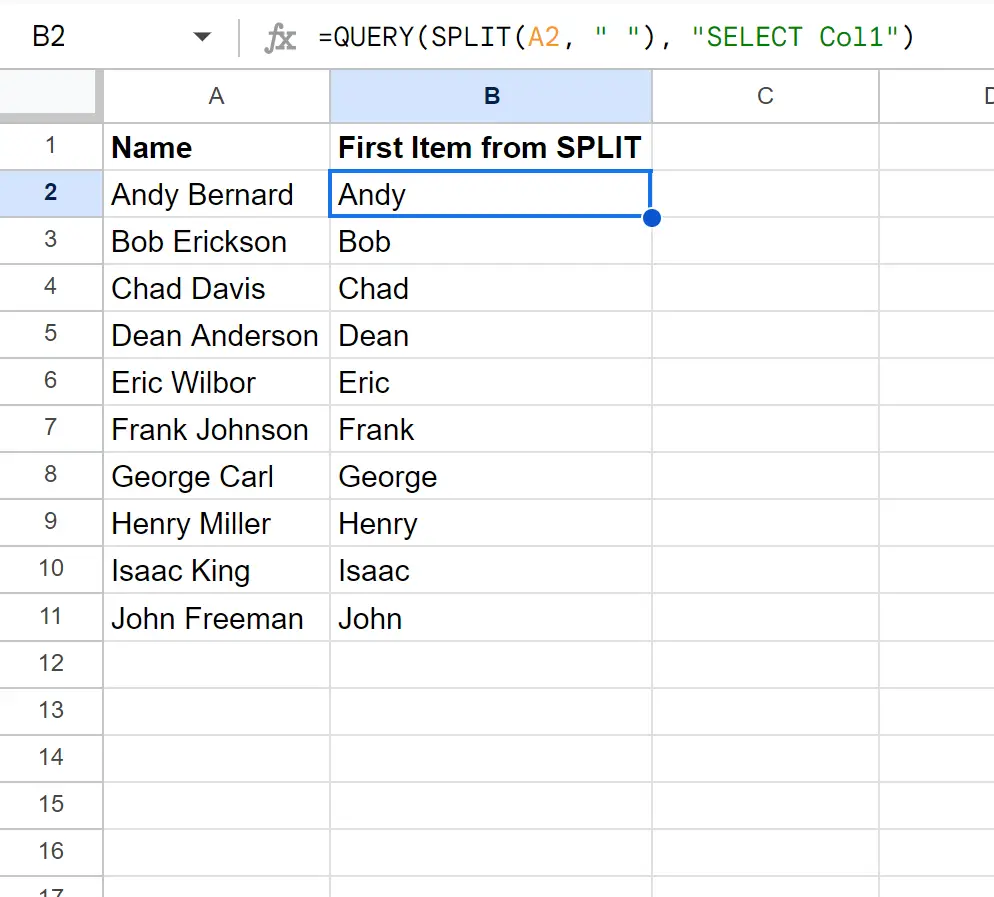
Die Formel unterteilt die Namen in Spalte A basierend auf der Position des Leerzeichens und gibt dann nur das erste Element der Division zurück.
In diesem speziellen Beispiel wird der Vorname jeder Person in Spalte A zurückgegeben.
Beachten Sie, dass Sie, wenn Sie stattdessen das zweite Element zurückgeben möchten, Col1 durch Col2 in der Formel ersetzen können:
=QUERY(SPLIT( A2 , " " ), " SELECT Col2 " )
Der folgende Screenshot zeigt, wie diese Formel in der Praxis angewendet wird:
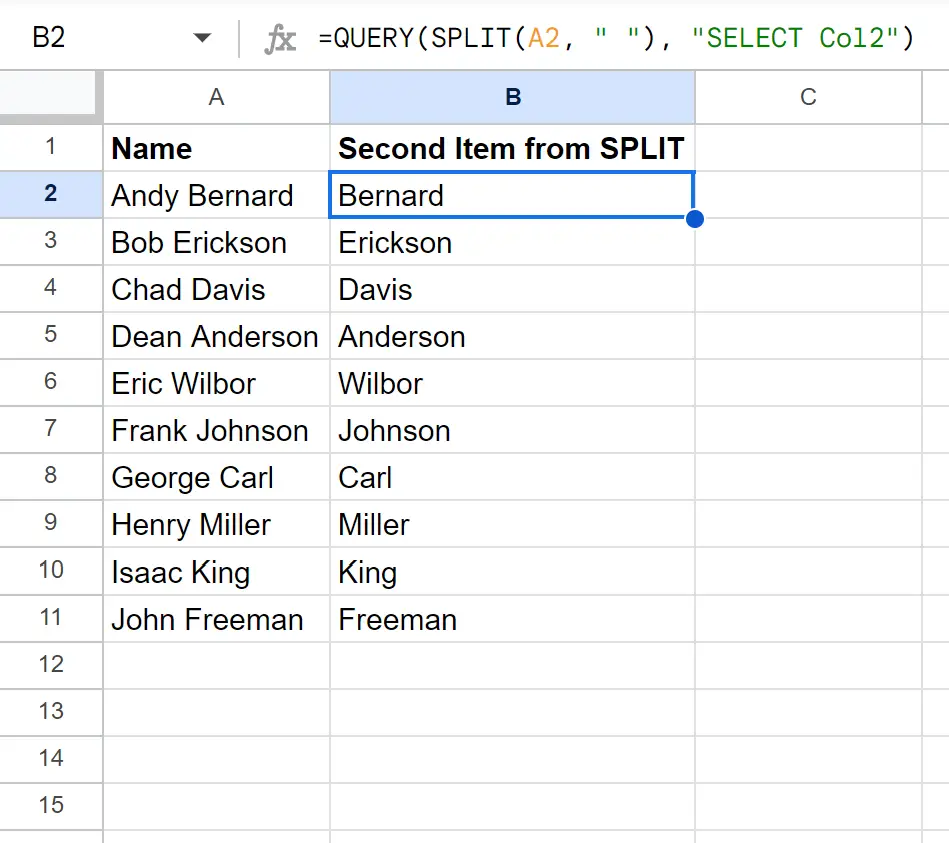
Diesmal gibt die Formel das zweite Element der Division zurück.
Sie können gerne Col3, Col4, Col5 usw. verwenden. um stattdessen das dritte, vierte, fünfte Element usw. zurückzugeben. der SPLIT- Funktion.
Wie funktioniert diese Formel?
Erinnern Sie sich an die Formel, mit der wir den Text geteilt haben, und erhalten Sie das erste Element der resultierenden Teilung:
=QUERY(SPLIT( A2 , " " ), " SELECT Col1 " )
So funktioniert diese Formel:
Zunächst teilt die SPLIT- Funktion den Text in Zelle A2 basierend auf der Position des Leerzeichens auf.
Beispielsweise wird der Name Andy Bernard in eine Spalte mit Andy und eine zweite Spalte mit Bernard aufgeteilt.
Dann wählt die Funktion QUERY nur die erste Spalte der Ausgabe aus.
Das Endergebnis ist, dass wir nur das erste Element der Division erhalten können, nämlich Andy .
Zusätzliche Ressourcen
In den folgenden Tutorials wird erläutert, wie Sie andere häufige Aufgaben in Google Sheets ausführen:
Google Sheets: So teilen Sie Text in Zeilen auf
Google Sheets: So teilen Sie Datum und Uhrzeit auf
Google Sheets: So verwenden Sie SPLIT mit mehreren Trennzeichen